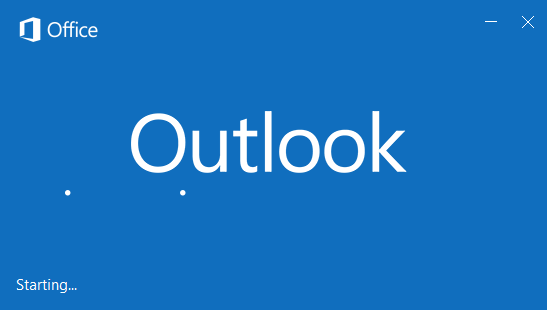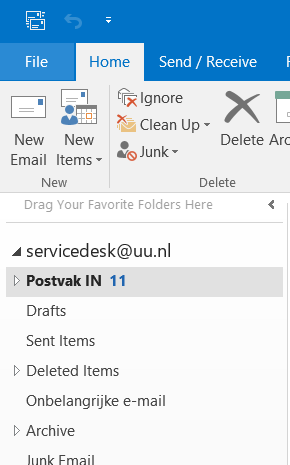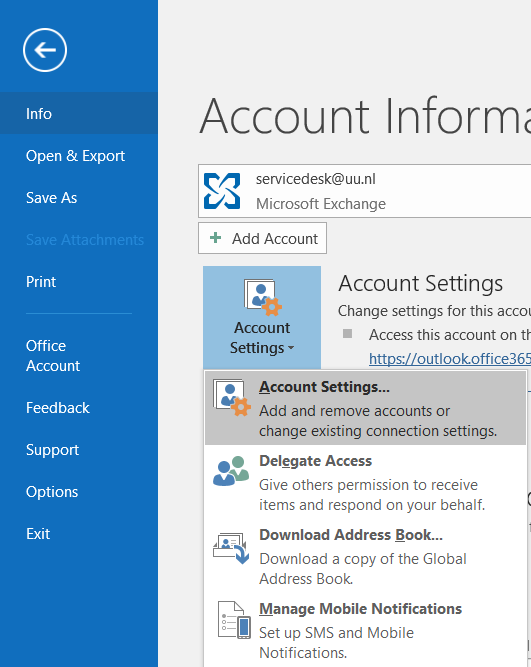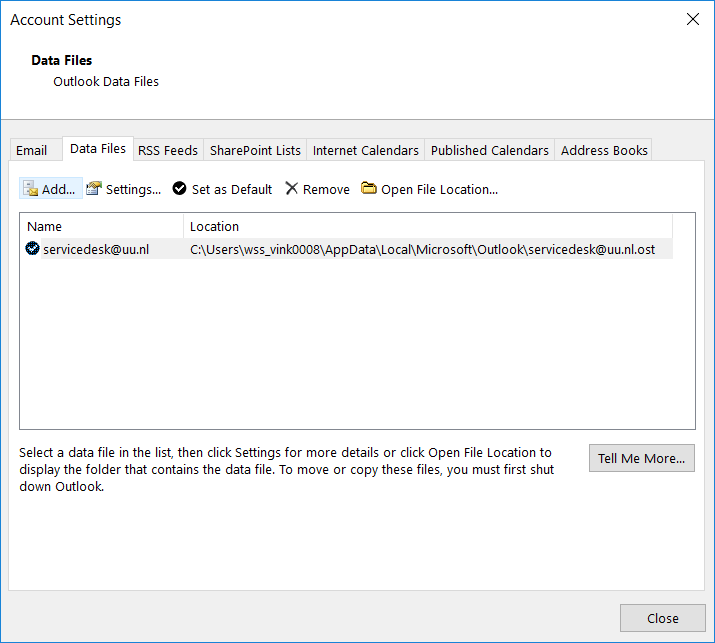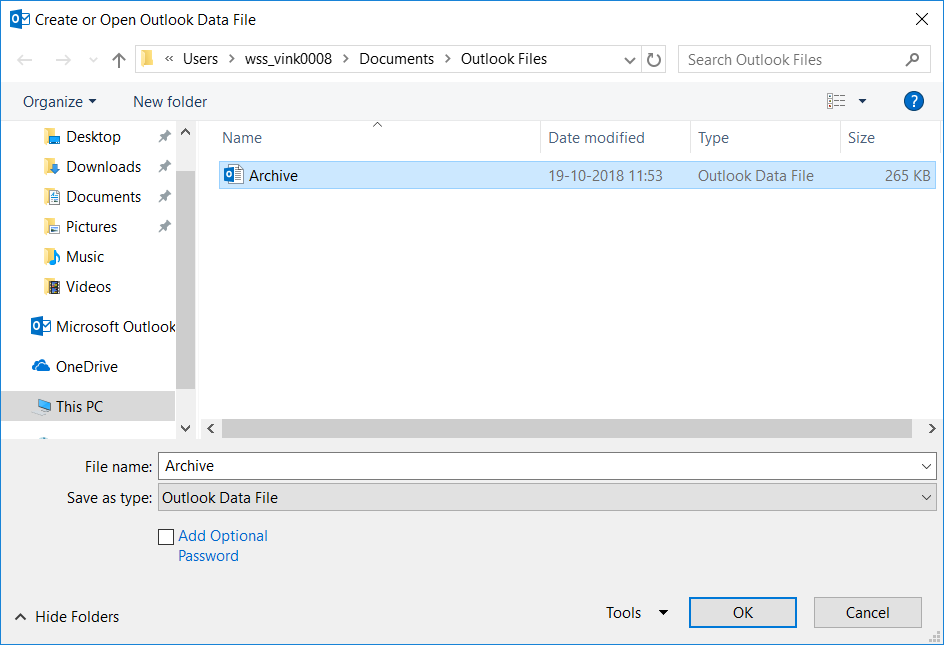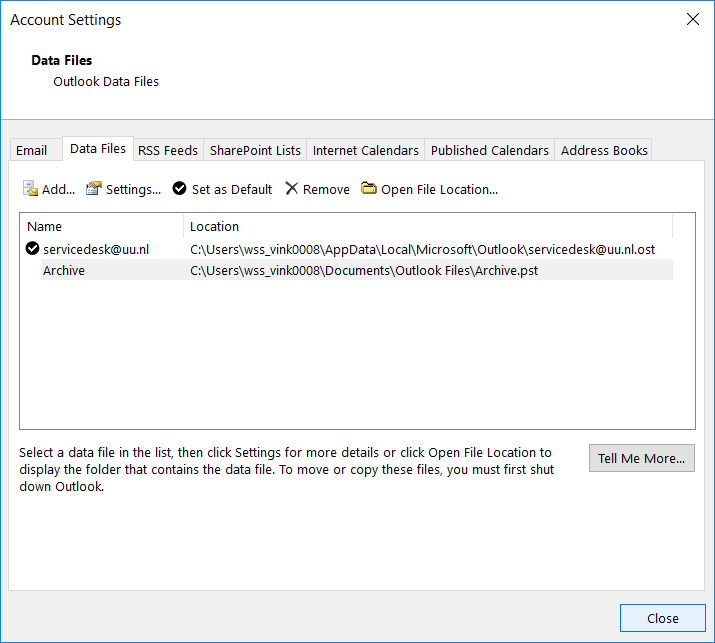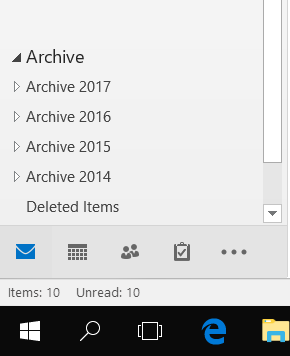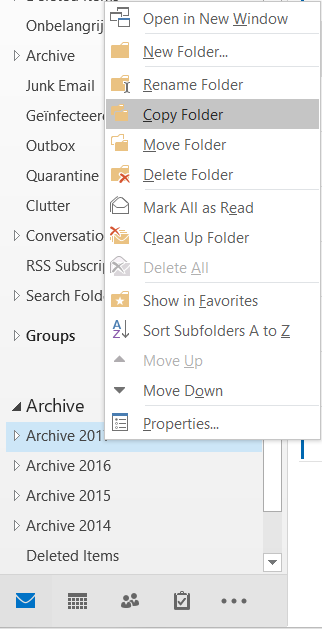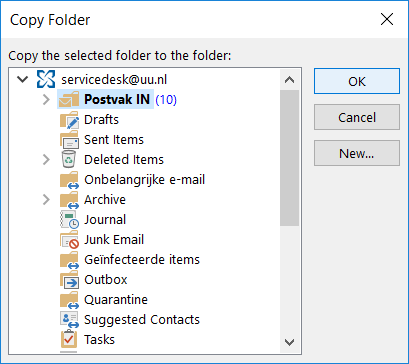Outlook: verplaats email van archief naar mailbox
Email kan gearchiveerd worden in de vorm van databestanden in een .pst formaat. Deze handleiding legt uit hoe je deze bestanden weer terugplaatst in je mailbox.
-
Stap 1
Start Outlook.
Als je al een .pst bestand hebt gekoppeld kun je verder gaan naar stap 7.
-
Stap 2
Ga naar “Bestand” in de hoek linksboven.
-
Stap 3
Klik op “Accountinstellingen” en kies voor “Accountinstellingen”.
-
Stap 4
Ga naar het tabblad “Gegevensbestanden” en klik op “Toevoegen…”.
-
Stap 5
Open de map waar het .pst bestand opgeslagen is, selecteer het en klik op “Ok”.
-
Stap 6
Het bestand verschijnt nu in het overzicht “Gegevensbestanden”. Je kan op “Sluiten” klikken om het scherm te sluiten.
-
Stap 7
Scroll naar beneden in de mappenlijst aan de linkerkant. Het Archief staat onderaan de lijst. Klik op het driehoekje om de map uit te klappen.
-
Stap 8
Klik met de rechtermuisknop op de map die je wil kopiëren en kies voor “Map kopiëren”.
-
Stap 9
Kies een map waar je de archiefmap heen wil kopiëren en klik op “Ok”.
-
Wanneer het archief succesvol gekoppeld is in de mailbox kun je het oorspronkelijke bestand verwijderen van je U- of O-schijf.
Als je het .pst databestand uit Outlook wilt verwijderen kan je stap 2 en 3 volgen uit deze handleiding, waarna je naar het tabblad “Gegevensbestanden” gaat, het bestand selecteert wat je wilt verwijderen en vervolgens op “Verwijderen” klikt.
Laatst bijgewerkt op: 15/09/2025